TikTok es una popular plataforma de redes sociales y es utilizada por millones de personas en todo el mundo. La aplicación móvil es una de las aplicaciones más descargadas en Google App Store. Sin embargo, muchas veces, varios usuarios pueden encontrar problemas con la aplicación, como que los videos de TikTok no se reproducen. Es un problema común y puede afectar significativamente su experiencia con la aplicación. El problema del video TikTok no disponible puede deberse a varios factores, como una mala conexión a Internet o problemas con el servidor. Si tiene problemas de carga de videos de TikTok en su dispositivo, esta guía lo ayudará a solucionarlo. A veces, junto con los videos de alimentación, las personas pueden experimentar problemas de reproducción de videos en vivo de TikTok. Continúe leyendo para descubrir todos los métodos posibles para arreglar el video de TikTok que no se reproduce en el problema de Android.
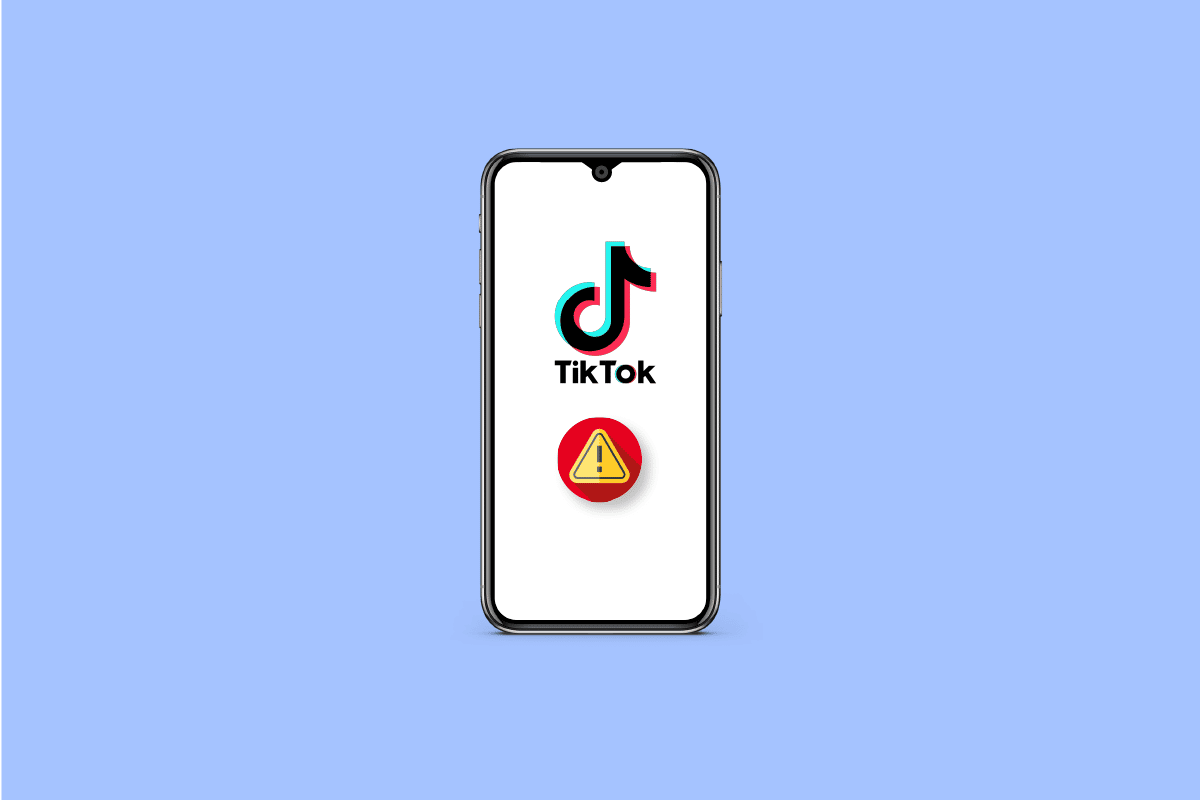
Tabla de contenido
Cómo arreglar el problema de los videos de TikTok que no se reproducen
Puede haber varias razones por las que los videos no se reproducen en TikTok; algunas de las posibles razones se mencionan aquí.
- Los problemas de retraso en su teléfono pueden hacer que los videos de TikTok no se carguen correctamente.
- Una mala conexión a Internet es una razón común para este problema.
- Este problema puede deberse a que la aplicación no funciona correctamente debido a errores y retrasos.
- Los datos de caché dañados o en exceso también son responsables del problema.
- Los problemas del servidor TikTok pueden limitar las funciones de la aplicación y causar este problema.
- El permiso inadecuado de la aplicación también es responsable del problema.
- Una aplicación TikTok desactualizada también puede provocar varios errores, como el error de no reproducir el video.
- Otros problemas subyacentes con la aplicación pueden hacer que no funcione correctamente.
En esta guía, hemos discutido métodos para resolver el problema de los videos TikTok que no se reproducen en sus teléfonos inteligentes Android.
Nota: dado que los teléfonos inteligentes no tienen las mismas opciones de configuración y varían de un fabricante a otro, asegúrese de que la configuración sea la correcta antes de cambiar alguna. Los siguientes métodos son del teléfono inteligente Moto G60.
Método 1: Reiniciar dispositivo
Si tiene un problema de video TikTok no disponible en su dispositivo, siempre es una buena idea reiniciar su dispositivo para solucionar el problema de los videos TikTok que no se cargan. Si tiene problemas de reproducción de videos en vivo de TikTok en su dispositivo, esto puede deberse a errores o retrasos en el teléfono. Reiniciar el dispositivo puede ayudarlo con la mayoría de los problemas del teléfono causados por retrasos y errores. Puede consultar la sección ¿Cómo reiniciar o reiniciar su teléfono Android? guía para reiniciar su teléfono de manera segura para solucionar el problema del video TikTok.

Método 2: Solucionar problemas de conexión de red
Una de las razones más comunes por las que los videos de TikTok no se cargan es una conexión de red deficiente. Si su red es débil e inestable, es posible que tenga problemas para navegar a través de la plataforma TikTok. Por lo tanto, el primer paso que debe considerar es solucionar los problemas de red que pueden estar causando problemas con la aplicación TikTok en su teléfono.
Paso I: reiniciar el enrutador Wi-Fi
Una de las primeras cosas que puede hacer para solucionar el problema de los videos de TikTok que no se reproducen es verificar si su enrutador WiFi está conectado correctamente a su dispositivo móvil. Generalmente, los errores de conexión de red en los teléfonos móviles son causados por conexiones de enrutador incorrectas. Por lo tanto, si no puede reproducir videos en TikTok, asegúrese de haber conectado su enrutador correctamente.
1. Mantenga presionado el botón de encendido en su enrutador Wi-Fi.
 Imagen de OpenClipart-Vectors en Pixabay
Imagen de OpenClipart-Vectors en Pixabay
2. Una vez que el enrutador se haya apagado, desconecte el cable del enrutador del interruptor principal.
3. Espere unos minutos, vuelva a conectar el cable y encienda el enrutador.
Si esto no soluciona el problema de TikTok video no disponible, pase al siguiente método.
Paso II: Verifique el proveedor de la red
Si el problema con los videos de TikTok que no se cargan no ha sido causado por el enrutador WiFi, entonces su proveedor de red puede ser responsable del problema. Debería considerar consultar con su proveedor de Internet para asegurarse de que está recibiendo señales estables y fuertes para evitar que los videos en vivo de TikTok no se reproduzcan. Si está utilizando datos móviles, asegúrese de tener un plan de Internet activo para usar los servicios de Internet. Si tiene un servicio de Internet lento, debe consultar la Conexión a Internet lenta. ¡10 maneras de acelerar tu Internet! guía para encontrar métodos para acelerar Internet.
Método 3: verificar el estado del servidor TikTok
A veces, el problema no es causado por la aplicación TikTok sino por problemas del servidor. Cuando los servidores de TikTok no están disponibles o pasan por un mantenimiento de rutina, es posible que no pueda acceder a la aplicación durante algún tiempo. Sin embargo, esto no es un problema importante y se resolverá por sí solo. Solo tendrá que esperar hasta que el problema se solucione por parte del desarrollador de TikTok. Mientras tanto, puedes usar el Mapa de cortes del detector de caídas para ver si otros usuarios tienen problemas con la aplicación TikTok.
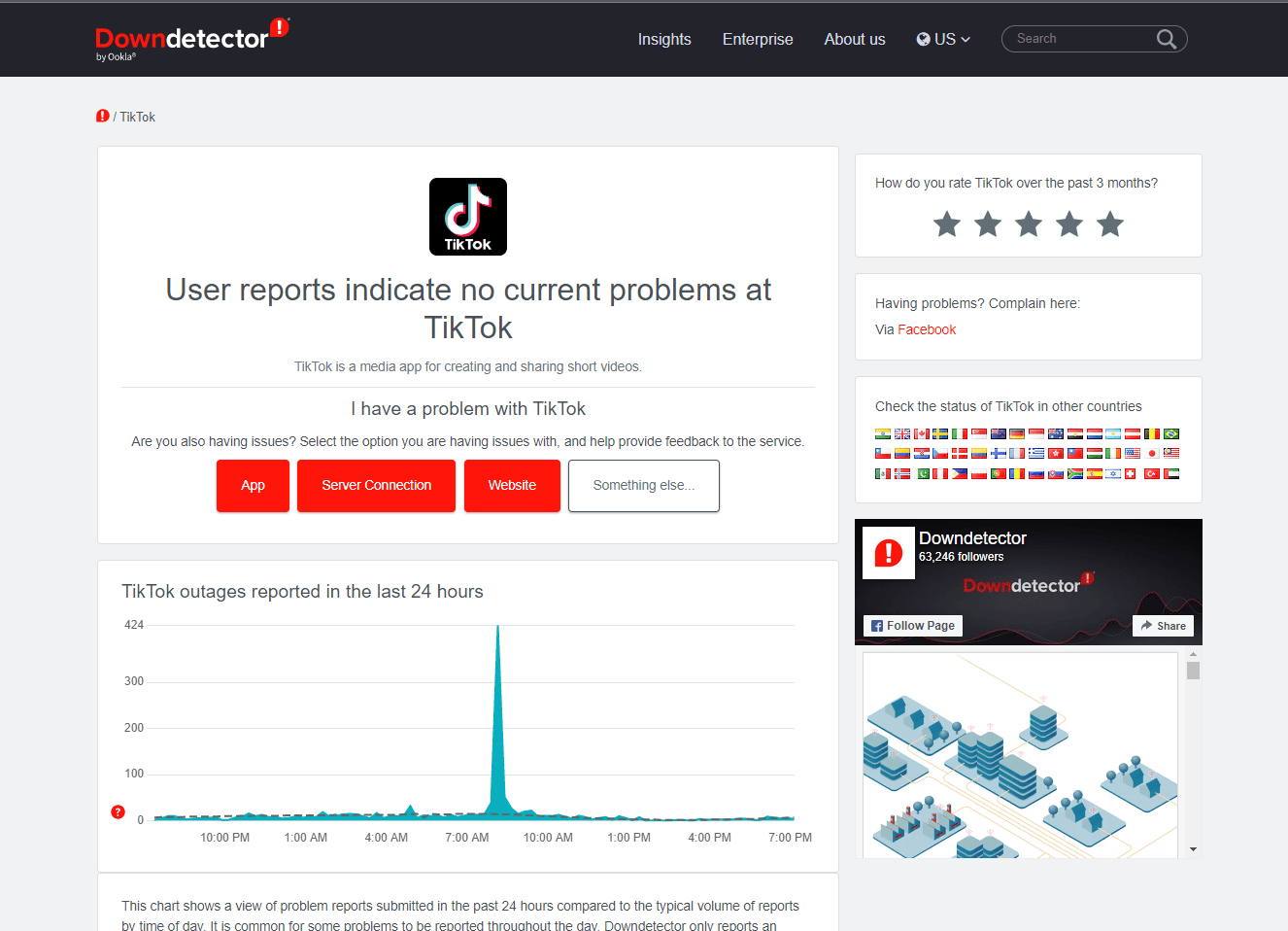
Método 4: reiniciar la aplicación TikTok
Debe verificar con la aplicación TikTok en su teléfono para averiguar si la aplicación no funciona correctamente y si los videos de TikTok no se reproducen. Puede intentar resolver los problemas de la aplicación forzando la detención de la aplicación. Si la aplicación TikTok en su dispositivo Android no funciona correctamente, encontrará varios problemas al intentar navegar por la aplicación y reproducir videos. Este problema se puede resolver deteniendo TikTok en su dispositivo.
1. Abra Configuración desde el menú del teléfono.
2. Ahora, ubique y haga clic en Aplicaciones.

3. Aquí, toque el botón Ver todas las aplicaciones y luego seleccione TikTok.
4. Ubique y toque el ícono Forzar detención.
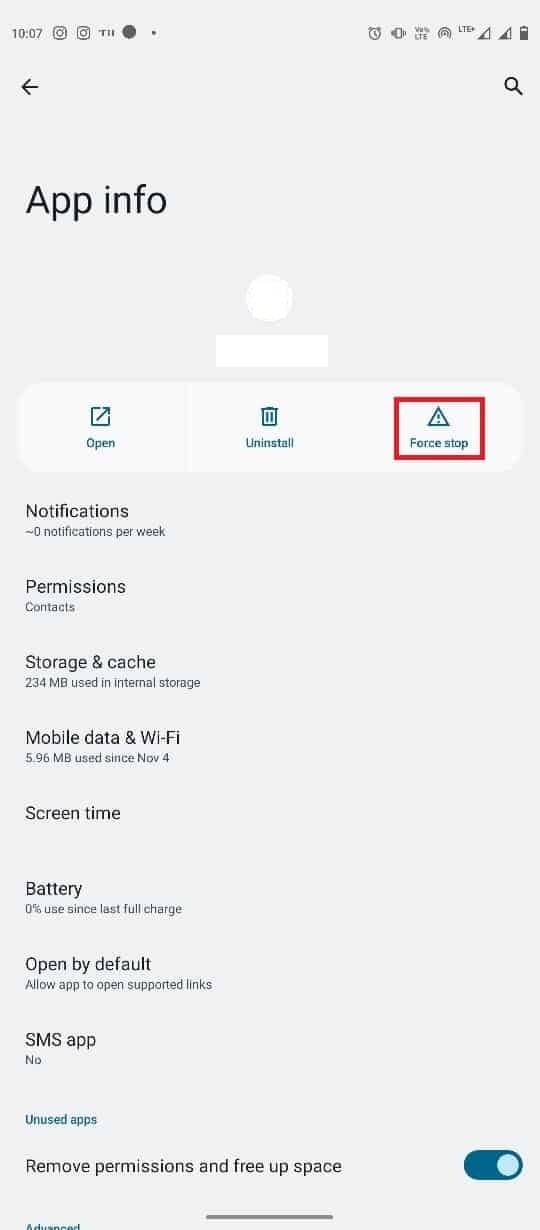
Método 5: borrar la caché de la aplicación TikTok
Los archivos de caché son archivos de aplicaciones temporales. Normalmente, estos archivos no deberían causar ningún problema con TikTok. Sin embargo, si los archivos de caché están dañados o tienen un exceso, la aplicación puede tener varios problemas, como el problema de que el video de TikTok no está disponible o que la fuente no se actualiza. Puede borrar los archivos de caché de TikTok para resolver el problema de los videos de TikTok que no se cargan. TikTok es una de las pocas plataformas de redes sociales que permite a los usuarios borrar archivos de caché de la aplicación. Siga estos sencillos pasos para borrar los datos de caché para resolver el problema de los videos en vivo de TikTok que no se reproducen.
1. Toque el icono de Configuración en el cajón de la aplicación.

2. Aquí, toque Configuración de aplicaciones.

3. Ubique y toque en el aplicación Tik Tok para ir a la información de la aplicación.
4. Ahora, seleccione la opción Almacenamiento.
5. Finalmente, toque en Borrar caché, luego en la opción Borrar almacenamiento.
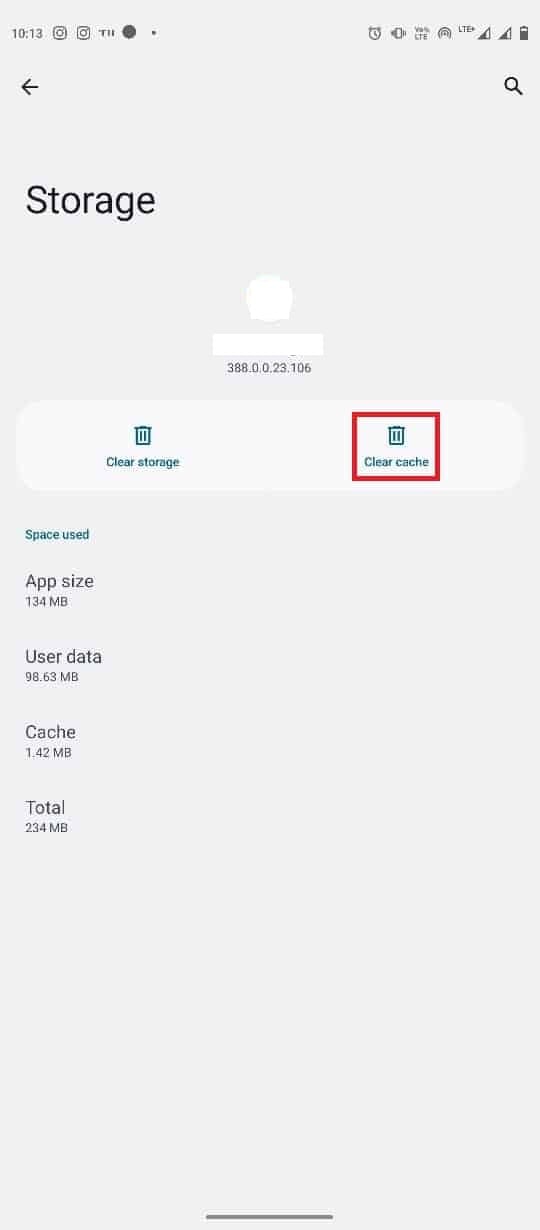
Método 6: permitir permisos de datos de fondo de TikTok
Si no ha otorgado permisos de aplicación a TikTok, es posible que la aplicación no funcione correctamente y no podrá experimentar algunas de sus funciones. En general, el problema de que el video de TikTok no se reproduce está asociado con permisos de datos de fondo deshabilitados para TikTok. Por lo tanto, si experimenta un problema similar, verifique y habilite el permiso de datos de fondo para TikTok.
1. Abra Configuración desde el menú del teléfono y seleccione Aplicaciones.
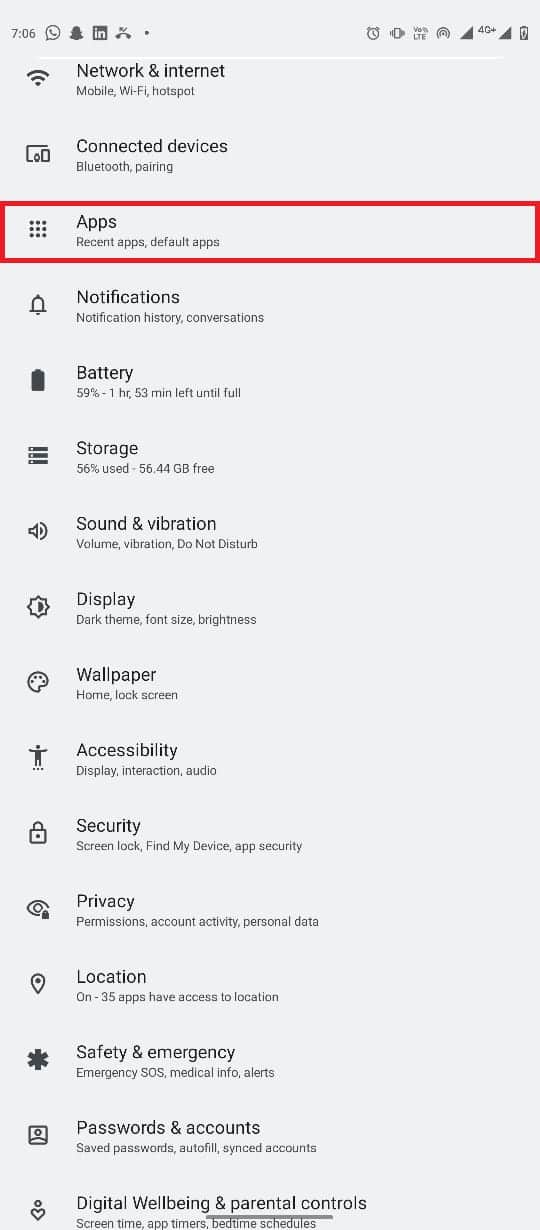
2. Ahora, seleccione Ver todas las aplicaciones y toque TikTok.
3. Aquí, seleccione Datos móviles y Wi-Fi
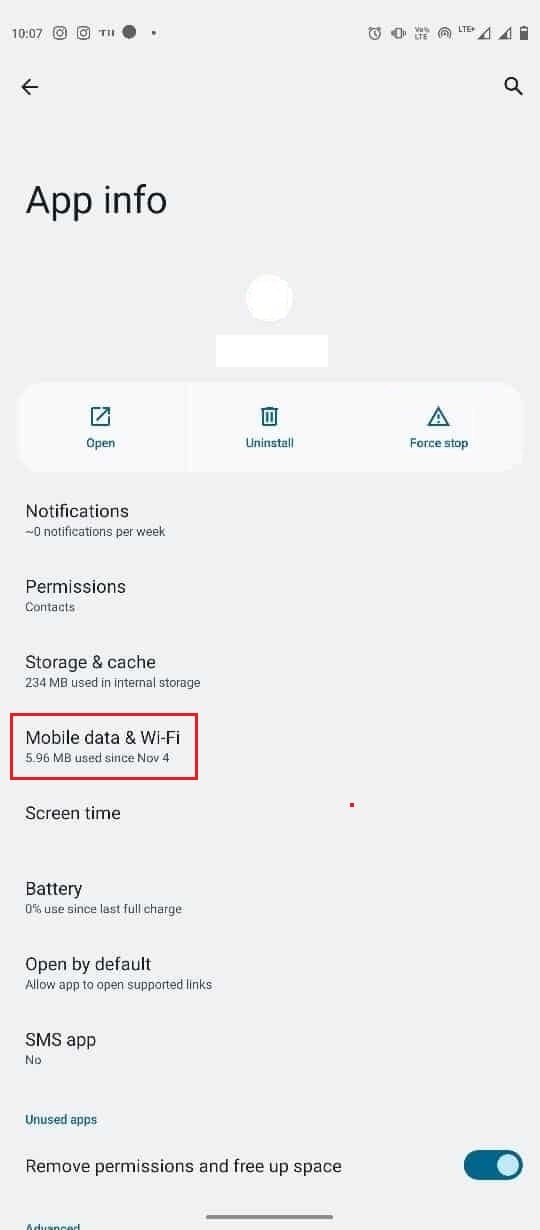
4. Ubique y habilite la opción Datos de fondo.
Método 7: usar el servicio VPN
Muchos usuarios informaron que usar una VPN les ayudó a resolver este problema. Por lo tanto, es una buena idea instalar un proveedor de VPN en su dispositivo. Si desea obtener más información sobre VPN y cómo funciona, consulte ¿Qué es VPN? ¿Cómo funciona? guía. Hay varias aplicaciones VPN gratuitas en Google Play Store; sin embargo, la mayoría de las VPN gratuitas no son seguras y pueden filtrar sus datos personales. Por lo tanto, asegúrese siempre de estar utilizando un proveedor de VPN de confianza. Consulte nuestra guía sobre las 9 mejores VPN ilimitadas gratuitas para Android.
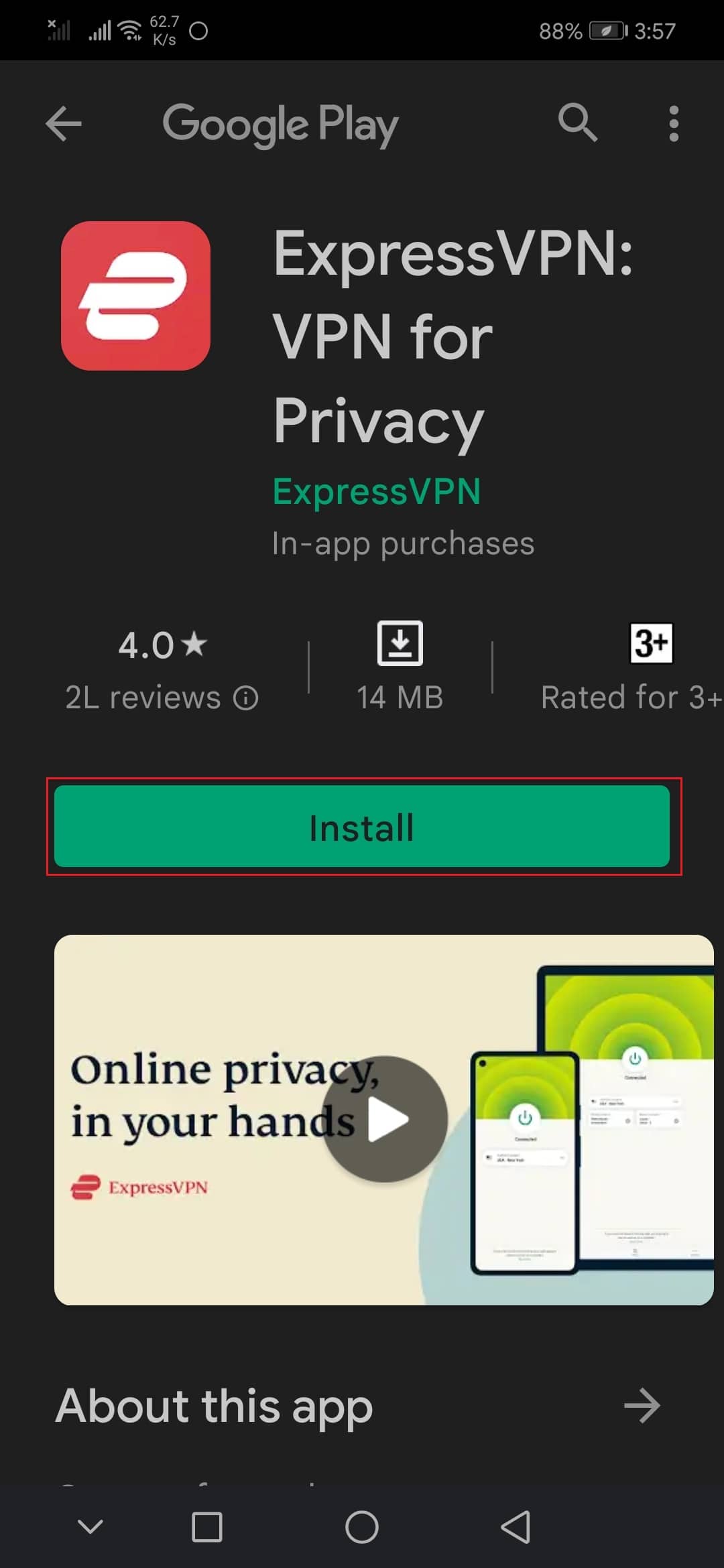
Método 8: Actualizar la aplicación TikTok
Cuando la aplicación TikTok en su dispositivo no se ha actualizado durante mucho tiempo, los errores existentes pueden provocar varios errores, como que los videos de TikTok no se reproduzcan. Por lo tanto, es importante mantener la aplicación actualizada todo el tiempo. Si tiene el mismo problema repetidamente, debería considerar actualizar la aplicación TikTok.
1. Abra Google Play Store desde el menú del teléfono.
2. Aquí, toca el icono de tu perfil.

3. A continuación, vaya a Administrar aplicaciones y dispositivos.

4. Pulse sobre la opción Actualizaciones disponibles.

5. Busque la aplicación TikTok y seleccione la opción Actualizar.

6. Espere a que se instale la actualización y luego reinicie la aplicación TikTok.
Método 9: reinstalar la aplicación TikTok
Si la actualización de la aplicación TikTok no solucionó el problema, debería considerar reinstalarla para resolver cualquier problema existente.
1. Abra Google Play Store en su teléfono inteligente.
2. Toque el icono Perfil.
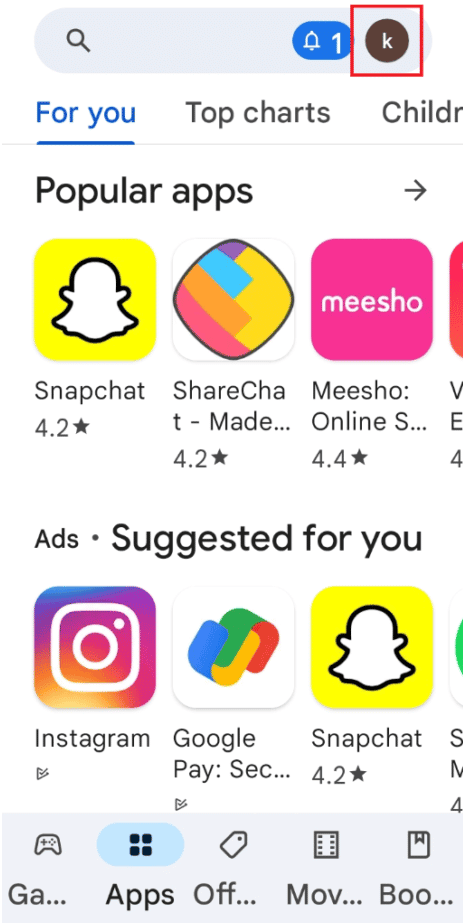
3. Luego, seleccione Administrar aplicaciones y dispositivos.

4. Vaya a la pestaña Administrar, marque la Tik Tok aplicación y toque el icono de la papelera en la parte superior.
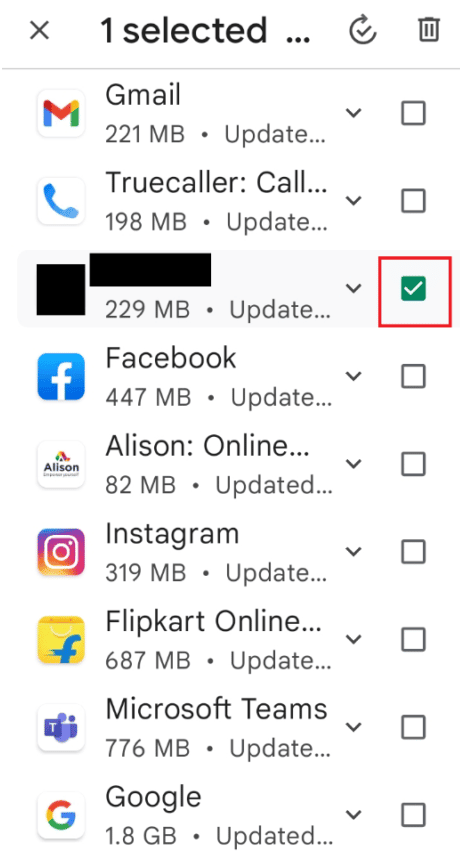
5. Aquí, seleccione el botón Desinstalar y espere a que se desinstale la aplicación.
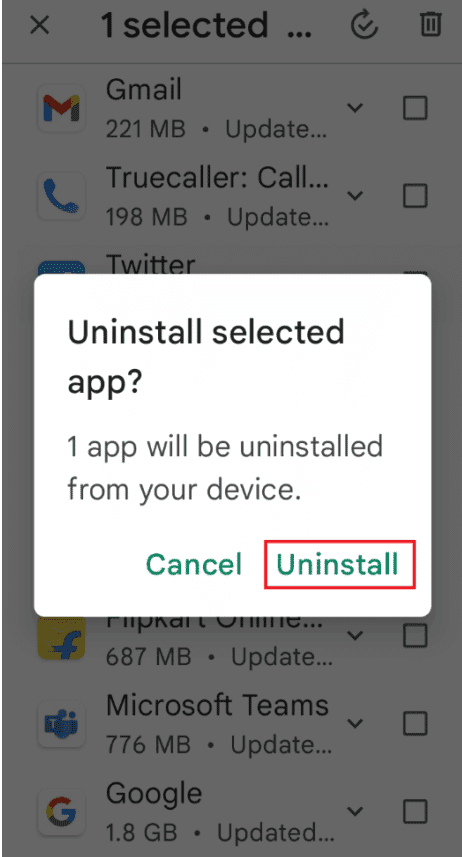
6. Luego, busca Tik Tok aplicación
7. Finalmente, toque la opción Instalar para reinstalar el Tik Tok aplicación
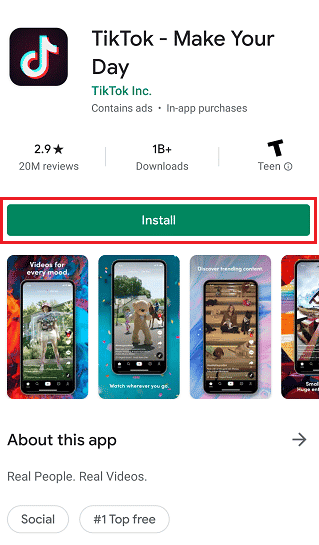
Método 10: Póngase en contacto con el soporte de TikTok
Si ninguno de los métodos funciona y el problema no se resuelve, debería considerar ponerse en contacto con el soporte de TikTok. Puedes visitar el oficial Centro de ayuda de TikTok página para explorar más soluciones para solucionar el problema. También puede conectarse directamente con el servicio al cliente de TikTok para discutir soluciones para su problema.
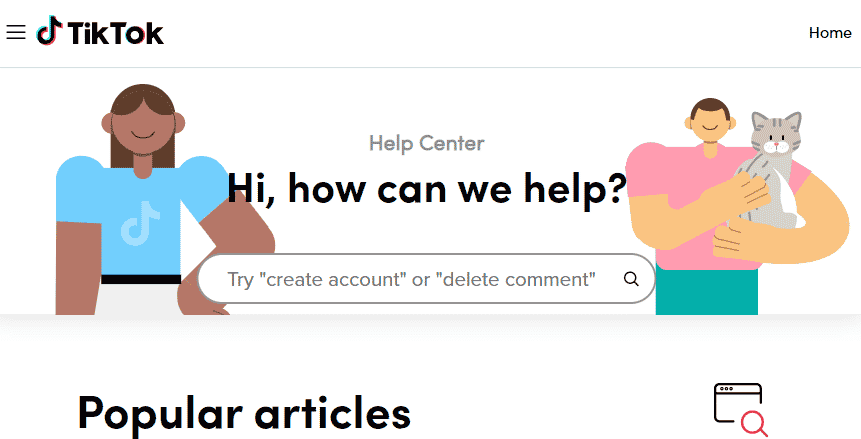
Preguntas frecuentes (FAQ)
Q1. ¿Por qué no se reproducen los videos de TikTok?
Respuesta Puede haber varias razones para este problema, como una mala conexión de red o problemas con el servidor con TikTok.
Q2. ¿Cómo soluciono los problemas de la aplicación TikTok en mi dispositivo Android?
Respuesta Puede intentar forzar la detención de la aplicación TikTok en su dispositivo para resolver problemas de retraso con la aplicación.
Q3. ¿Cómo sé si TikTok funciona correctamente?
Respuesta Una de las formas más fáciles de saber si la aplicación TikTok está disponible o no es verificar el estado del servidor. Puede verificar si la aplicación tiene problemas al verificar el estado del servidor para TikTok.
Q4. ¿Cómo borro el caché de TikTok en Android?
Respuesta Puede borrar los datos de caché de TikTok desde la propia aplicación TikTok. Solo tiene que navegar hasta el perfil y borrar los datos de caché desde allí.
P5. ¿Cómo soluciono los problemas de video de TikTok?
Respuesta Puede usar varios métodos para corregir errores de video en TikTok, como solucionar problemas de Internet, borrar datos de caché o permitir datos de fondo de TikTok.
***
Esperamos que esta guía le haya sido útil y que haya podido solucionar el problema de los videos de TikTok que no se reproducen. Háganos saber qué método funcionó para usted. Si tiene alguna sugerencia o consulta para nosotros, háganoslo saber en la sección de comentarios.
